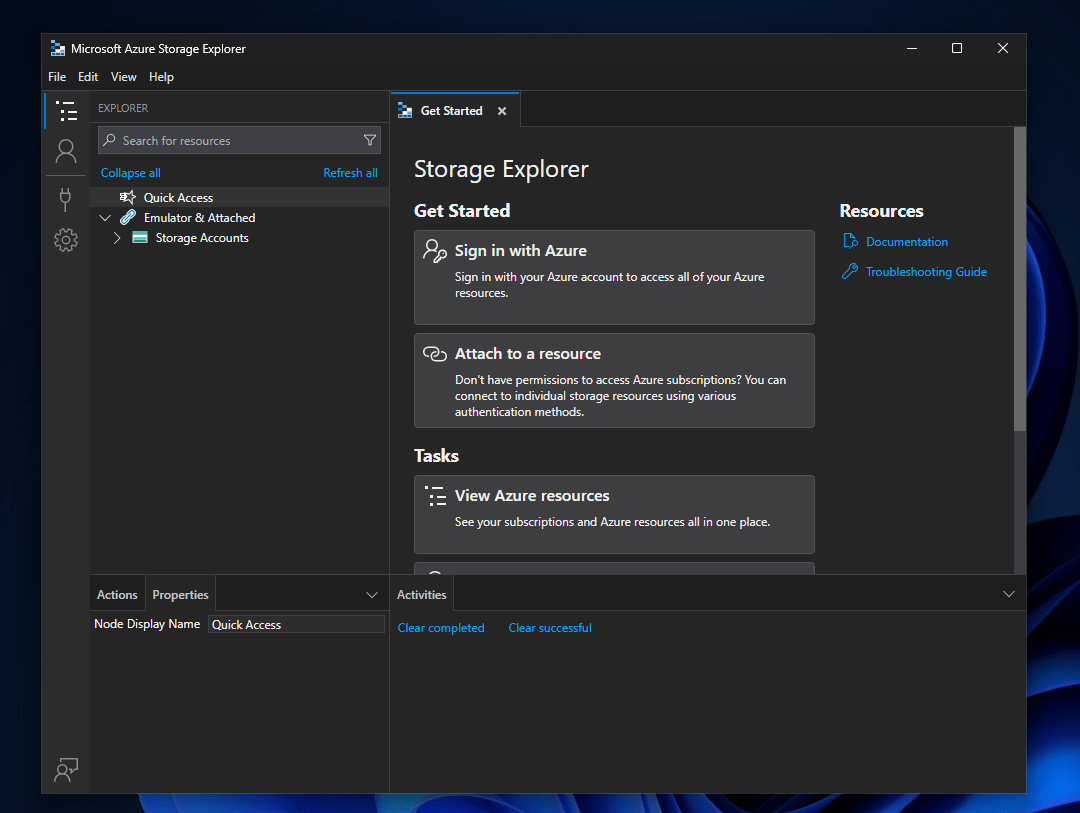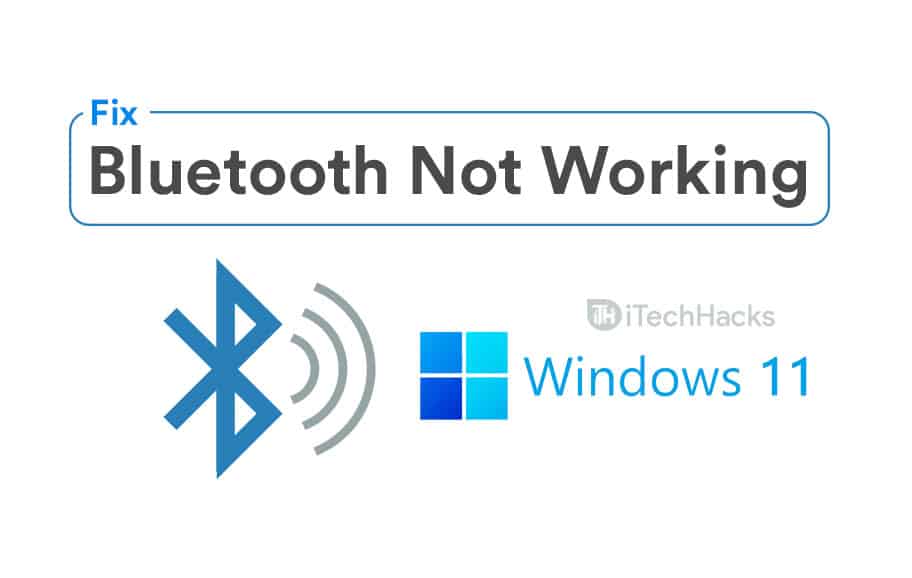Serviciul Intel Guard Software Extension (SGX) AESM joacă un rol crucial în a permite execuția securizată a aplicațiilor în enclavele Intel SGX. Cu toate acestea, mulți utilizatori întâmpină eroarea în careServiciul Intel® SGX AESM este întrerupt în mod neașteptat.În acest articol, vom explora posibilele cauze ale problemei și vom găsi soluții pentru a o rezolva în mod eficient.
Serviciul Intel® SGX AESM sa încheiat în mod neașteptat cu următoarea eroare:
Eroare nespecificată
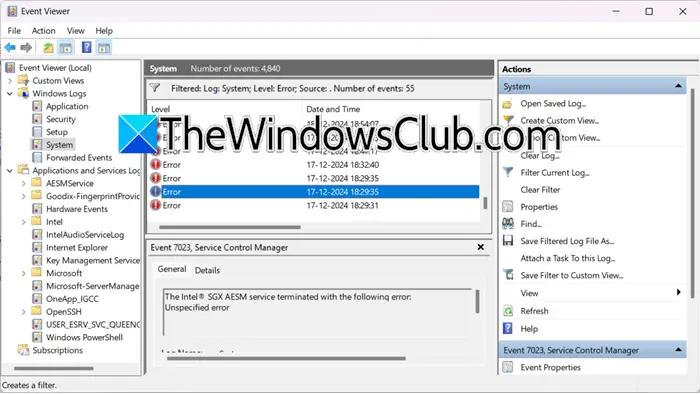
Ce este serviciul Intel SGX AESM?
Intel SGX AESM este un serviciu de sistem care facilitează gestionarea și operațiunile enclavelor securizate create de Intel SGX Technology. Aceste enclave asigură că datele și codul rămân protejate chiar dacă sistemul de operare sau alt software este compromis.
Remediați serviciul Intel SGX AESM terminat de așteptat
Dacă serviciul Intel SGX AESM este întrerupt în mod neașteptat pe computerul dvs. Windows, executați soluțiile menționate mai jos:
- Verificați setările BIOS
- Reporniți serviciul
- Actualizați driverele și BIOS-ul
- Rulați SFC și DISM
- Resetați BIOS-ul
- Reinstalați Intell SGX
Să începem cu ghidul de depanare.
1] Verificați setările BIOS
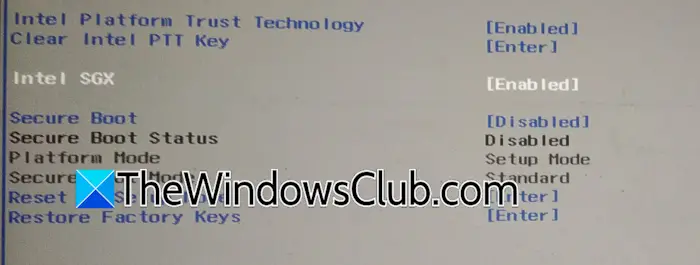
Serviciul Intel SGX poate fi dezactivat din cauza BIOS-ului sistemului sau configurat incorect. Este necesar să vă asigurați că SGX este activat, deoarece AESM se bazează pe SGX pentru a crea și gestiona enclave sigure pentru calcule sensibile. Dacă Intel SGX este dezactivat, procesul va eșua, afirmând că serviciul s-a încheiat, prin urmare, trebuie să activăm serviciul din BIOS.
Pentru a face același lucru, urmați pașii menționați mai jos:
- Reporniți computerul și introduceți setările BIOS făcând clic pe tastele comune în timpul pornirii.
- Odată ce interfața BIOS se deschide, navigați la Advanced sau System Configuration, numele poate varia în funcție de producătorul plăcii de bază și găsițiIntel SGXopţiune.
- Setați opțiunea la Activat, salvați modificările și ieșiți din BIOS.
Lăsați sistemul să repornească și verificați dacă problema persistă. Dacă da, vezi următoarea soluție.
2] Reporniți serviciul
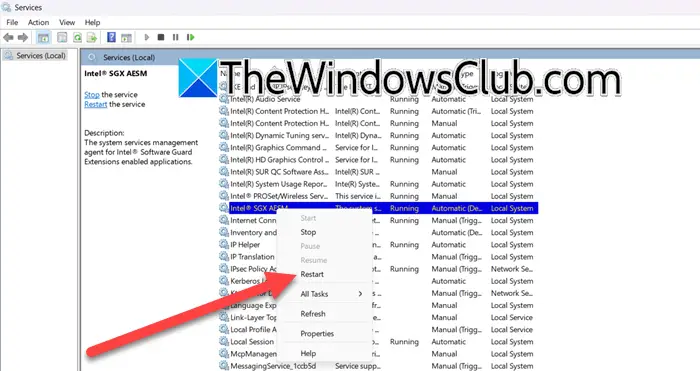
Dacă serviciul se încheie în mod neașteptat din cauza unor erori de sistem, conflicte sau configurație necorespunzătoare, utilizatorii pot reporni manual serviciul:
- Faceți clic pe Win + R pentru a deschide caseta de dialog Run, tastați services.msc și apăsați OK.
- În fereastra Servicii, derulați în jos pentru a căutaIntel (R) SGX AESMserviciu și faceți clic dreapta pe el.
- Faceți clic pe opțiunea Restart, totuși, dacă nu rulează, selectați butonul Start. În plus, utilizatorii se pot asigura că serviciul pornește automat la pornire făcând clic dreapta pe serviciu și selectând Proprietăți. În meniul derulant tip de pornire, setați-l la Automat, apoi faceți clic pe Aplicare și OK.
Treceți la următoarea soluție dacă problema persistă.
3] Actualizați driverele
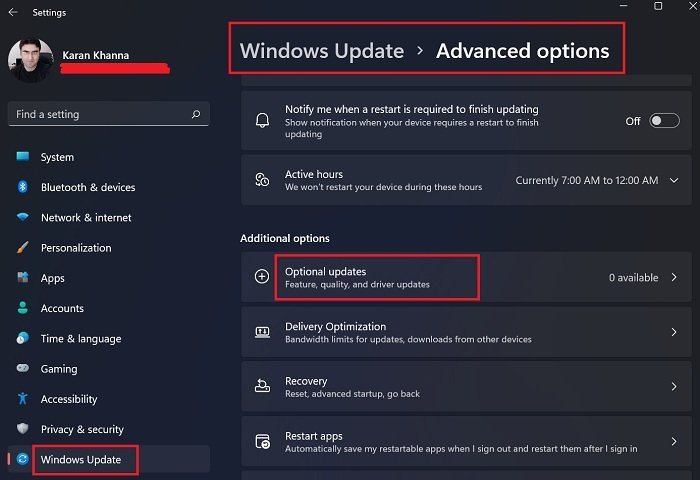
Driverele învechite sau corupte sunt, de asemenea, una dintre cauzele fundamentale, deoarece este posibil să nu accepte cele mai recente protocoale de securitate, ceea ce duce la conflicte și la întreruperea neașteptată a serviciului. Urmați pașii menționați mai jos pentru a actualiza driverele:
- ClicCâștig+Ipentru a deschide Setări Windows și accesațiWindows Updatefila.
- Faceți clic peOpțiuni avansate, și selectațiActualizări de opțiunimeniu.
- ExtindețiActualizări de driveresecțiunea, bifați caseta și faceți clic peDescărcați și instalațibuton.
Alternativ, utilizați asau descărcați-l de pe.
4] Actualizați BIOS-ul
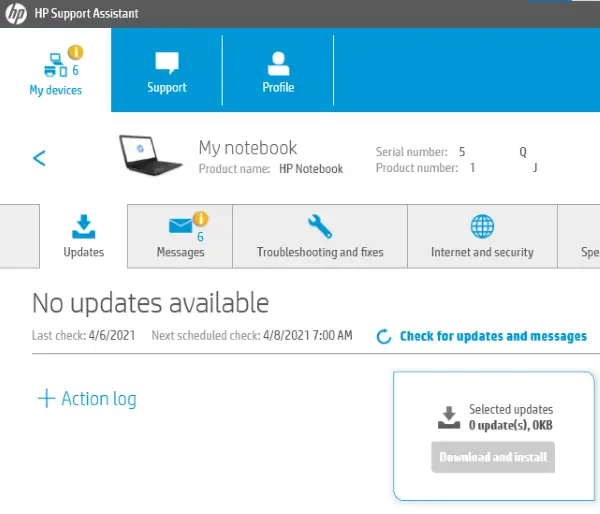
În plus, este necesar să păstrați și BIOS-ul la zi. Cu toate acestea, asigurați-vă că aveți o rezervă de alimentare în timp ce actualizați BIOS-ul pentru a vă asigura că acesta nu este corupt dacă computerul se oprește în timpul procesului. Urmați pașii menționați mai jos pentru a.
- Navigați la site-ul web oficial al producătorului și identificați produsul folosind ajutorul etichetei de service sau numărului de serie.
- Căutați cea mai recentă versiune a BIOS-ului și descărcați-o.
- După ce ați terminat, rulați mediul de instalare, sistemul va reporni automat și va instala actualizarea.
Intrați în BIOS pentru a verifica versiunea actualizată și verificați și reconfigurați setările BIOS dacă este necesar.
4] Rulați SFC și DISM

Fișierele de sistem corupte sau lipsă pot perturba funcționarea serviciilor Intel SGX AESM. Într-un astfel de scenariu, vă recomandăm să rulați System File Checker și comanda DISM pentru a scana fișierele corupte și a le înlocui automat.
- Deschideți linia de comandă ca administrator și executați următoarea comandă pentru a rula System File Checker:
sfc /scannow
- Lăsați procesul să se termine și, odată terminat, reporniți computerul și verificați dacă problema continuă.
- Dacă problema continuă, executați comanda DISM menționată mai jos:
DISM /Online /Cleanup-Image /RestoreHealth
Vedeți următoarea soluție dacă serviciul încă nu a revenit la funcționarea normală.
5] Resetați BIOS-ul

O altă cauză pentru terminarea neașteptată poate fi configurarea greșită sau setările BIOS învechite. Mergem să, eliminând astfel interferența din orice configurație eronată.
- Reporniți dispozitivul și apăsați tasta pentru a intra în configurarea BIOS.
- Faceți clic pe tasta F9 pentru a afișa un ecran albastru care spune „Încărcați setările implicite?' și lovițiDabutonul pentru a restabili setările implicite de BIOS. Alternativ, utilizatorii pot naviga la fila Ieșire sau fila Securitate și pot căuta opțiuni precum Încărcare setări implicite sau restaurare implicită.
- Selectați opțiunea și apăsați butonul Da când vi se solicită. Salvați modificările și ieșiți din BIOS.
Sistemul va reporni cu setările implicite BIOS aplicate.
6] Reinstalați Intell SGX
În cele din urmă, dacă problema nu este rezolvată, vă recomandăm să reinstalați Intell SGX pentru a reîmprospăta driverele, bibliotecile și fișierele de servicii asociate. Reinstalați versiunea actuală, apoi navigați la site-ul oficial Intel sau la pagina de asistență pentru producătorul dispozitivului și instalați cel mai recent software.
Citire:
Pot dezactiva serviciul Intel SGX AESM?
Da, este posibil să dezactivați serviciul Intel SGX AESM, cu toate acestea, nu este o mișcare recomandată, deoarece acest lucru poate afecta funcționalitatea aplicațiilor care se bazează pe Intel SGX pentru operațiuni securizate în enclavă.
Citește și:


![VMware Horizon Client nu funcționează pe WiFi [Remediere]](https://elsefix.com/tech/tejana/wp-content/uploads/2024/12/vmware-wifi-not-working.png)
![Operațiunea REAGENTC.EXE a eșuat, a apărut o eroare [Remediere]](https://elsefix.com/tech/tejana/wp-content/uploads/2024/11/REAGENTC.EXE-Operation-failed.png)